Mając zbiór z jednej jednostki lub scalony zbiór centralny na poziomie Wojewódzkim czy Ministerialnym możemy zawartość tego zbioru przesłać do pakietu statystycznego (pliku w formacie tekstowym), w celu późniejszej analizy w specjalistycznych programach statystycznych.
W celu wykonania eksportu danych w oknie "Lista zbiorów centralnych" wskazujemy scalony zbiór centralny, dotyczący interesującego nas okresu sprawozdawczego, wybieramy operację Eksport do pakietu statystycznego i potwierdzamy wybór ikoną ![]() :
:
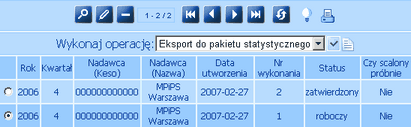
W oknie "Eksport do pakietu statystycznego" określamy parametry eksportu:
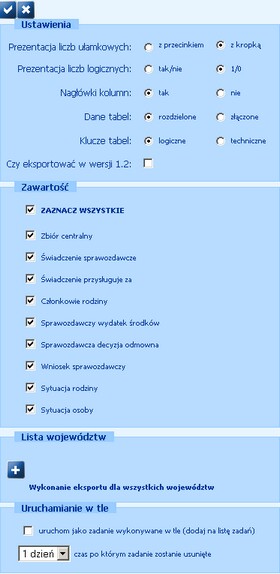
Ponieważ podczas zatwierdzania scalonego zbioru centralnego na poziomie ministerialnym lub wojewódzkim system jednocześnie generuje plik zawierający raport, to możemy nie generować tego raportu na nowo, ale jedynie pobrać plik zawierający wygenerowane wówczas dane. W tym celu wybieramy ikonę dyskietki: ![]() . Sekcja Automatyczny eksport nie jest widoczna jeżeli zbiór nie został zatwierdzony.
. Sekcja Automatyczny eksport nie jest widoczna jeżeli zbiór nie został zatwierdzony.
Uwaga! Podczas automatycznego generowania eksportu po zatwierdzeniu zbioru centralnego w pliku tekstowym umieszczane są dane złączonych tabel.
Jeżeli jednak decydujemy się na ponowne tworzenie raportu, to:
- definiujemy czy liczby rzeczywiste, które będą umieszczane w raporcie mają być prezentowane z przecinkiem, czy z kropką.
- czy jako wartości logiczne ma się pojawiać 1 i 0, czy też "tak" i "nie".
- czy w pliku tekstowym ma się pojawić wiersz zawierający tytuły poszczególnych kolumn;
- w sekcji Dane tabel określamy w jaki sposób mają być eksportowane dane poszczególnych tabel. Zaznaczenie opcji rozdzielone oznacza, że dane poszczególnych tabel eksportowane będą do osobnych plików. Sekcja Zawartość pozostanie wówczas bez zmian. Zaznaczenie opcji złączone spowoduje, że dane tabel Świadczenie sprawozdawcze, Sprawozdawcza decyzja odmowna, Wniosek sprawozdawczy, zostaną złączone z danymi dotyczącymi sytuacji rodziny (Sytuacja rodziny) oraz osób (Członkowie rodziny, Sytuacja osoby). Po zaznaczeniu opcji złączone, sekcja Zawartość zostanie zmieniona, tak jak to przedstawiono na poniższym zrzucie.
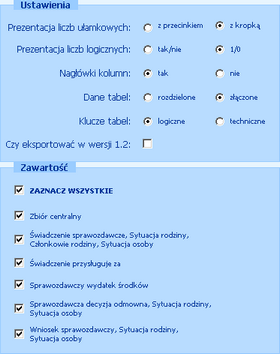
- w sekcji Klucze tabel określamy za pomocą jakich kluczy będą identyfikowane i łączone dane eksportowanych tabel: logicznych czy technicznych. Jeśli zaznaczymy opcję logiczne - tabele będą łączone za pomocą logicznych kluczy tabeli, np. dla tabeli Zbiór centralny będą to klucze: Kod_KESO, Za_Okres/Rok, Za_Okres/Kwartał, Numer_Wykonania_Zbc.
Jeśli zaznaczymy opcję techniczne, to do eksportowanych tabel dodane zostaną kolumny techniczne służące do identyfikowania i łączenia danych z poszczególnych tabel eksportu. Ułatwi to powiązanie danych w aplikacjach, w których będą one analizowane. Identyfikatory zostaną wprowadzone dla tabel Zbiór centralny (Zbc_id), Świadczenie sprawozdawcze (Swd_Id), Sytuacja rodziny (Srd_Id), Sytuacja osoby (Ssb_Id), gdyż do nich właśnie istnieją wskazania z innych tabel eksportu.
- zaznaczamy czy eksport ma mieć format 1.2 w przypadku, gdy eksportowany zbiór jest w formacie 1.2a;
- określamy zawartość generowanego pliku tekstowego: Zbór centralny - oznacza informacje o zgodności procentowej i sumarycznych kwotach zrealizowanych świadczeń, Świadczenie sprawozdawcze - oznacza wszystkie informacje dotyczące rodzaju świadczenia, kwoty, liczby świadczeń, itd, Świadczenie przysługuje za - oznacza informacje o danych dot. okresu, za jaki przysługują świadczenia w zbiorze,
Uwaga! Opcja "Świadczenie przysługuje za" jest dostępna tylko przy eksporcie zbioru centralnego w wersji 1.2c.
Świadczeniobiorcy - oznacza informacje o rodzaju świadczenia i płci poszczególnych świadczeniobiorców, Sprawozdawczy wydatek środków - dotyczy pomocy dla instytucji realizujących posiłki, Sprawozdawcza decyzja odmowna - dotyczy zatwierdzonych decyzji odmownych: powodów odmowy, typów odmawianych świadczeń, Wniosek sprawozdawczy - zawiera informacje o wnioskach, na podstawie których zostały wydane decyzje, Sytuacja rodziny - obejmuje informacje z wywiadów dotyczące całej rodziny, Sytuacja osoby - obejmuje informacje z wywiadów dotyczące osoby, dla której zrealizowano świadczenie.
Zaznaczenie opcji ZAZNACZ WSZYSTKIE spowoduje, że zostaną zaznaczone wszystkie pozycje w sekcji Zawartość.
Uwaga! Poniższa opcja dostępna jest tylko na poziomie ministerialnym.
Na poziomie ministerialnym raport jest wykonywany domyślnie dla wszystkich województw, możemy jednak ograniczyć eksport tylko do województw, które nas interesują. W tym celu wybieramy ikonę ![]() , pojawi się okno "Lista jednostek".
, pojawi się okno "Lista jednostek".
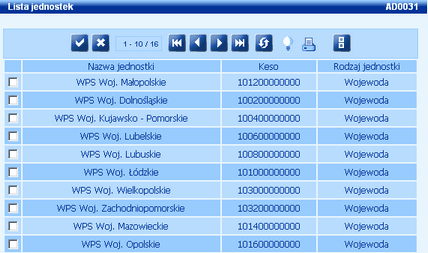
Zaznaczamy (poprzez wybór checkboxa ![]() ) województwa, które mają brać udział w eksporcie i akceptujemy listę ikoną
) województwa, które mają brać udział w eksporcie i akceptujemy listę ikoną ![]() :
:

Uwaga! Ponieważ proces wykonywania eksportu danych do pakietu statystycznego jest procesem długotrwałym mamy możliwość uruchomienia go jako zadania, które będzie wykonywane "w tle", co oznacza, że w tym czasie będziemy mogli realizować inne zadania. Jeżeli chcemy w ten sposób uruchomić eksport, to zaznaczamy opcję "uruchom jako zadanie wykonywane w tle (dodaj na listę zadań)". Jednocześnie możemy zdecydować po ilu dniach zadanie ma zostać usunięte z listy zadań wraz z wynikami wykonania. Informacja o rozpoczęciu wykonywania zadania zostanie wyświetlona w oknie "Eksport do pakietu statystycznego", okno to zamykamy. Aby wejść na listę wykonywanych zadań i pobrać wynik lub anulować zadanie, wybieramy ikonę ![]() znajdującą się na głównym oknie. Szczegółowy opis znajduje się w rozdziale "Lista zadań".
znajdującą się na głównym oknie. Szczegółowy opis znajduje się w rozdziale "Lista zadań".
Po określeniu parametrów i zakresu pakietu jaki ma zostać utworzony wybieramy ikonę ![]() . Jeżeli eksport nie jest wykonywany jako zadanie realizowane w tle, to po wskazaniu miejsca na dysku zostanie tam zapisany spakowany plik tekstowy zawierający wybrane przez nas informacje.
. Jeżeli eksport nie jest wykonywany jako zadanie realizowane w tle, to po wskazaniu miejsca na dysku zostanie tam zapisany spakowany plik tekstowy zawierający wybrane przez nas informacje.
Jeżeli wykonujemy eksport zbioru do pakietu statystycznego z domyślnymi parametrami oraz jako zadanie wykonywane "w tle", to w sytuacji gdy zbiór centralny był już zatwierdzony pojawi się komunikat, że wyniki obliczeń dostępne są na liście zadań ("Lista zadań").
Jeżeli wykonujemy eksport zbioru do pakietu statystycznego jako zadanie wykonywane "w tle" w sytuacji gdy inny użytkownik wykonał już eksport do pakietu dla tego samego zbioru z identycznymi parametrami, to pobierane są wyniki poprzednich obliczeń i otrzymujemy informację, że obliczenia mogą być nieaktualne i że możemy uruchomić zadanie jeszcze raz.
Możemy również przesłać zbiór centralny do pakietu statystycznego (pliku w formacie tekstowym) pochodzący z jednostki podległej. W celu wykonania takiego eksportu należy wybrać z listy odpowiednią jednostkę podstawową. Następnie wybieramy operację Eksport do pakietu statystycznego i akceptujemy wybór ikoną ![]() .
.
Następnie postępujemy jak przy eksporcie do pakietu statystycznego scalonych zbiorów z jednostek wojewódzkich.